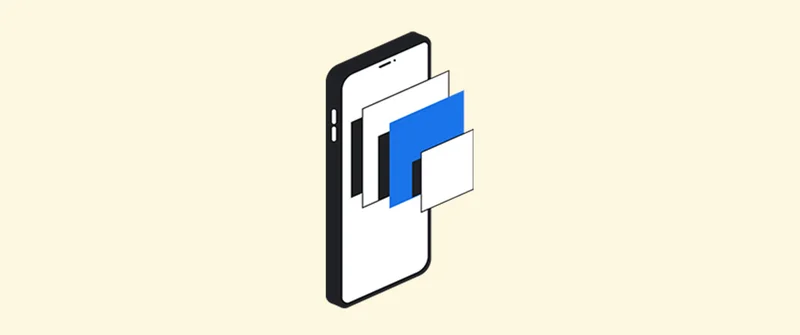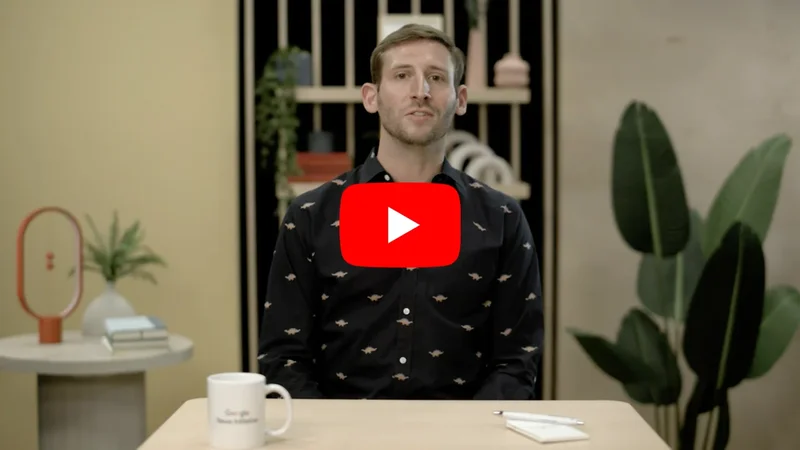การพิมพ์ด้วยเสียง: พิมพ์ข้อความเสียงด้วย Google Docs

วิธีที่สะดวกและรวดเร็วในการแปลงเสียงเป็นข้อความ

ภาพรวมเกี่ยวกับบทเรียน

เปิดใช้ Voice Typing ใน Google Docs
- เริ่มพิมพ์ข้อความเสียงของคุณ
- การแก้ไขปัญหาคุณภาพเสียงไม่ดี
- จะเพิ่มเครื่องหมายวรรคตอนได้อย่างไร
- เรียนรู้เพิ่มเติมเกี่ยวกับ Voice Typing
- ดูบทเรียนเพิ่มเติมเกี่ยวกับ การรายงานเชิงสอบสวน ได้โดยเข้าไปที่:
https://newsinitiative.withgoogle.com/training/course/investigative-reporting

เปิดใช้ Voice Typing ใน Google Docs



Step 1:
เปิดใช้ Voice Typing ใน Google Docs โดยเปิดเอกสารใหม่หรือเอกสารเดิมที่มีอยู่ แล้วเลือก Tools > Voice typing กล่องลอยขนาดเล็กที่มีไอคอนรูปไมโครโฟนจะปรากฏขึ้นมา
ด้านบนของกล่องจะมีเมนูแสดงรายการเพื่อให้คุณเลือกภาษาที่ต้องการพิมพ์ รวมทั้งกลุ่มภาษาต่าง ๆ เช่น อังกฤษ สเปน โปรตุเกสและอารบิก
ย้ายกล่องดังกล่าวเพื่อให้สะดวกขณะทำงาน โดยคลิกที่ด้านบนของกล่องแล้วทำการลากตำแหน่ง



เริ่มพิมพ์ข้อความเสียงของคุณ



Step 2:
หลังจากเลือกภาษาเสร็จสิ้น คลิกที่ไมโครโฟนแล้วเริ่มพูด Voice Typing จะพิมพ์ข้อความที่ออกมาจากไมโครโฟนคอมพิวเตอร์ของคุณ
หากคุณบันทึกคำสัมภาษณ์ผ่านโทรศัพท์หรือเครื่องบันทึกรุ่นเก่า ให้ถืออุปกรณ์ให้ใกล้กับไมโครโฟนคอมพิวเตอร์เพื่อเปิดเล่นเสียง หากข้อมูลชัดเจนเพียงพอ Voice Typing จะสามารถพิมพ์ตามได้โดยมีความผิดพลาดเพียงเล็กน้อย
หยุดการพิมพ์ชั่วคราวโดยคลิกที่ไมโครโฟน ไอคอนจะเปลี่ยนเป็นสีดำเพื่อแจ้งให้ทราบว่ามีการหยุดชั่วคราว



การแก้ไขปัญหาคุณภาพเสียงไม่ดี

หากเสียงบันทึกไม่ชัดเจน คุณสามารถลองเสียบหูฟังและรับฟังเสียงบันทึกด้วยตัวเอง ขณะรับฟัง ให้ทวนซ้ำคำที่บันทึกไว้กลับไปที่คอมพิวเตอร์เพื่อให้ได้ข้อมูลเสียงที่ชัดเจนยิ่งกว่าเดิม Voice Typing ควรจะสามารถพิมพ์ข้อความเสียงเหล่านี้ได้

จะเพิ่มเครื่องหมายวรรคตอนได้อย่างไร

คุณสามารถใช้วลีเหล่านี้เพื่อเพิ่มเครื่องหมายวรรคตอน เช่น มหัพภาค จุลภาค อัศเจรีย์ เครื่องหมายคำถาม บรรทัดใหม่หรือย่อหน้าใหม่ ฟังก์ชั่นเครื่องหมายวรรคตอนจะใช้ได้กับบางภาษาเท่านั้น เช่น เยอรมัน อังกฤษ สเปน ฝรั่งเศส อิตาลี รัสเซียและโปรตุเกส

เรียนรู้เพิ่มเติมเกี่ยวกับ Voice Typing

ขอคำแนะนำเกี่ยวกับ Voice Typing หรือเรียนรู้เทคนิคเพิ่มเติมโดยเลื่อนเมาส์ไปที่กล่องไมโครโฟนจนกว่าเครื่องหมายคำถามจะปรากฏขึ้น จากนั้นทำการคลิกเลือก

ขอแสดงความยินดี!

คุณผ่านหัวข้อ “Voice Typing: พิมพ์ข้อความเสียงด้วย Google Docs” แล้ว
พัฒนาทักษะด้านวารสารศาสตร์ในระบบดิจิตอลของคุณต่อไป พร้อมรับการรับรองจาก Google News Initiative โดยไปที่เว็บไซต์ศูนย์ฝึกอบรมของเราและศึกษาบทเรียนเพิ่มเติม
ดูรายชื่อบทเรียนเกี่ยวกับการายงานเชิงสอบสวนเพิ่มเติมได้ที่: https://newsinitiative.withgoogle.com/training/course/investigative-reporting

-
-
เรียนรู้เพิ่มเติมเกี่ยวกับกลุ่มเป้าหมายของคุณด้วยแบบสำรวจ
บทเรียนทำความเข้าใจกลุ่มเป้าหมาย พฤติกรรม และสิ่งที่กลุ่มเป้าหมายให้ความสำคัญด้วยแบบสำรวจ -